หน้านี้อธิบายวิธีตั้งค่าบริการเกมของ Google Play สำหรับเกม Android โดยใช้ Google Play Console Play Console เป็นศูนย์กลาง ให้คุณจัดการบริการเกมและกำหนดค่าข้อมูลเมตาที่ใช้เพื่อ ให้สิทธิ์และตรวจสอบสิทธิ์เกม
หากต้องการเพิ่มเกมลงใน Play Console ให้ทำตามขั้นตอนทั่วไปต่อไปนี้
สร้างโปรเจ็กต์เกมสำหรับเกมของคุณและระบุรายละเอียด เช่น ชื่อและ คำอธิบายของเกม
สร้างและลิงก์ข้อมูลเข้าสู่ระบบที่จำเป็นเพื่อให้สิทธิ์และตรวจสอบสิทธิ์ เกมของคุณกับบริการเกมของ Play
ก่อนจะเริ่มต้น
ทำตามขั้นตอนต่อไปนี้ให้เรียบร้อยก่อนกำหนดค่าบริการเกมของ Google Play
สร้างบัญชีนักพัฒนาแอป Google Play
คุณต้องตั้งค่าบัญชีนักพัฒนาแอป Google Play ใน Play Console ดูข้อมูลเพิ่มเติมได้ที่ลงทะเบียนบัญชีนักพัฒนาแอป Google Play
ให้สิทธิ์แก้ไข: หากต้องการแก้ไขการตั้งค่าบริการเกมของ Play ใน Play Console ทีมของคุณต้องมีสิทธิ์จัดการบริการเกมของ Play ดูข้อมูลเพิ่มเติมได้ที่เพิ่มผู้ใช้บัญชีนักพัฒนาแอปและจัดการสิทธิ์
สร้างโปรเจ็กต์ Google Cloud
คุณต้องตั้งค่าโปรเจ็กต์ Google Cloud ดูข้อมูลเพิ่มเติมได้ที่
หากต้องการใช้ Play Console คุณต้องเปิดใช้ API ที่วางแผนจะใช้กับโปรเจ็กต์
คอนโซล
gcloud
gcloud services enable \
--project "PROJECT" \
"games.googleapis.com"
ลงชื่อเข้าใช้ Play Console
หากต้องการลงชื่อเข้าใช้ ให้ไปที่ Google Play Console หากยังไม่ได้ลงทะเบียน Play Console ระบบจะแจ้งให้คุณลงทะเบียน
เพิ่มเกมลงใน Play Console
หากต้องการเพิ่มเกม ให้ทำตามขั้นตอนต่อไปนี้
สร้างแอปใน Play Console และระบุว่าเป็นเกม ดูข้อมูลเพิ่มเติมได้ที่ สร้างและตั้งค่าแอป
ไปที่ขยายการมองเห็น > บริการเกมของ Play > การตั้งค่าและการจัดการ > การกำหนดค่า
ระบุว่าเกมของคุณใช้ Google APIs (เช่น Firebase) อยู่แล้วหรือไม่ คุณต้องเลือกตัวเลือกที่ถูกต้อง ไม่เช่นนั้นเกมอาจพบปัญหาเมื่อใช้ Google APIs ตัวเลือกมีดังนี้
ไม่ เกมของฉันไม่ได้ใช้ Google APIs: หากคุณกำลังสร้างเกมใหม่ หรือยังไม่เคยตั้งค่า Google API สำหรับเกม ให้เลือกตัวเลือกนี้ ป้อนชื่อเกม แล้วคลิกสร้าง
ใช่ เกมของฉันใช้ Google APIs อยู่แล้ว: เลือกตัวเลือกนี้หากคุณตั้งค่า Google API สำหรับเกมแล้ว ในกรณีนี้ คุณจะเห็นรายการโปรเจ็กต์จาก Google Cloud Console เลือกโปรเจ็กต์จากรายการ แล้วคลิกใช้
ใช้โปรเจ็กต์บริการเกมของ Play ที่มีอยู่แล้ว: หากต้องการใช้โปรเจ็กต์บริการเกมของ Play ที่มีอยู่แล้ว ให้เลือกตัวเลือกนี้ คุณจะเห็น รายการโปรเจ็กต์บริการเกมของ Play ที่มีอยู่สำหรับบัญชีของคุณ เลือกโปรเจ็กต์เกมจากรายการ แล้วคลิกใช้ นี่ไม่ใช่ตัวเลือกทั่วไป แต่คุณอาจเลือกตัวเลือกนี้หากกำลังสร้างเกมใหม่ใน Play Console เพื่อเปลี่ยนชื่อแพ็กเกจ หรือหากคุณมีเกมเวอร์ชันฟรีและเวอร์ชันที่ต้องซื้อซึ่งใช้ชื่อแพ็กเกจไม่เหมือนกัน
ระบบจะสร้างโปรเจ็กต์เกมของบริการเกมของ Play และสร้างรายการที่เกี่ยวข้องให้คุณในGoogle Cloud Console
ในส่วนพร็อพเพอร์ตี้ ให้คลิกแก้ไขพร็อพเพอร์ตี้เพื่อเพิ่มข้อมูล เช่น คำอธิบาย หมวดหมู่ และเนื้อหากราฟิกสำหรับเกม ต่อไปนี้เป็น หลักเกณฑ์บางส่วนสำหรับการกำหนดค่าพร็อพเพอร์ตี้
คุณต้องระบุเฉพาะชื่อที่แสดงสำหรับการทดสอบ คุณต้องกรอกข้อมูลในช่องอื่นๆ ก่อนจึงจะเผยแพร่เกมได้
ชื่อที่แสดงและคำอธิบายของเกมควรตรงกับสิ่งที่คุณตั้งค่า ไว้ในข้อมูลเกมใน Play Store
ดูหลักเกณฑ์ในการสร้างชิ้นงานกราฟิกได้ที่ เพิ่มเนื้อหาตัวอย่างเพื่อแสดงแอปของคุณให้โดดเด่น และหลักเกณฑ์เกี่ยวกับรูปภาพแนะนำของ Google Play
สร้างรหัสไคลเอ็นต์ OAuth 2.0
เกมของคุณต้องมีรหัสไคลเอ็นต์ OAuth 2.0 เพื่อรับการตรวจสอบสิทธิ์และ รับสิทธิ์ในการเรียกใช้บริการเกมของ Google Play หากต้องการตั้งค่าข้อมูลเข้าสู่ระบบสำหรับบริการเกม Play ซึ่งเป็นการเชื่อมโยงระหว่างรหัสไคลเอ็นต์กับเกม ให้ใช้ Google Cloud Platform เพื่อสร้างรหัสไคลเอ็นต์ จากนั้นใช้ Google Play Console เพื่อ เพิ่มข้อมูลเข้าสู่ระบบ โดยลิงก์รหัสไคลเอ็นต์กับเกม
ดูวิธีการโดยละเอียดเพิ่มเติมได้ที่ขั้นตอนต่อไปนี้
กำหนดค่าหน้าจอขอความยินยอม OAuth
หากยังไม่ได้กำหนดค่าหน้าจอคำยินยอม OAuth ส่วนข้อมูลเข้าสู่ระบบ จะแสดงข้อความแจ้งให้คุณกำหนดค่า
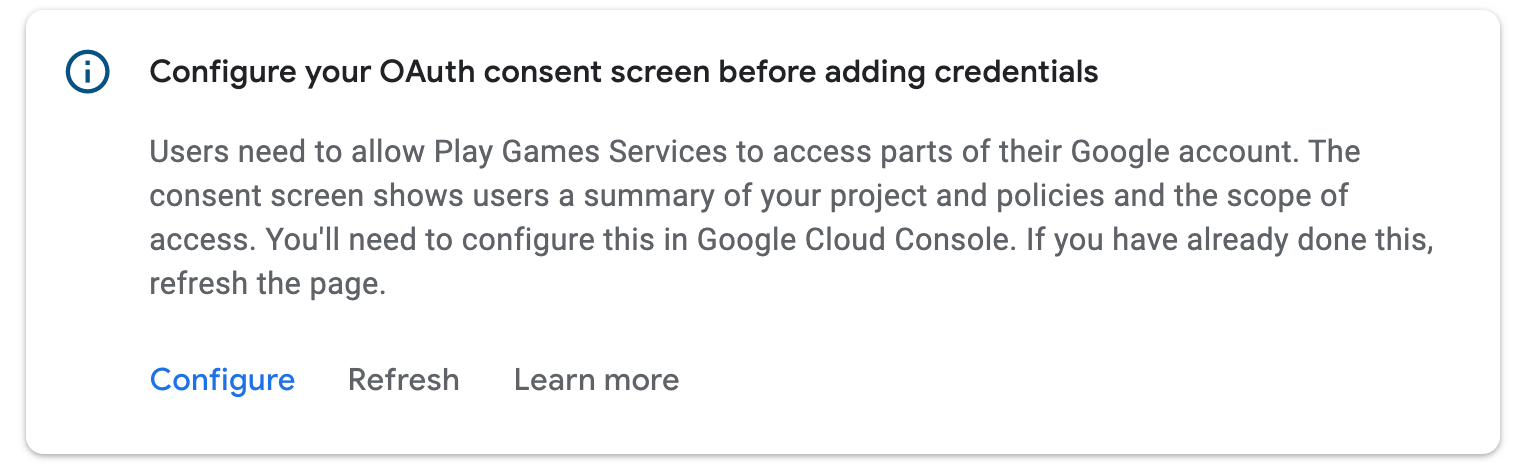
คลิกกำหนดค่า ซึ่งจะเปิดกล่องโต้ตอบพร้อมวิธีการเพิ่มเติมและ Deep link ไปยัง Google Cloud Platform
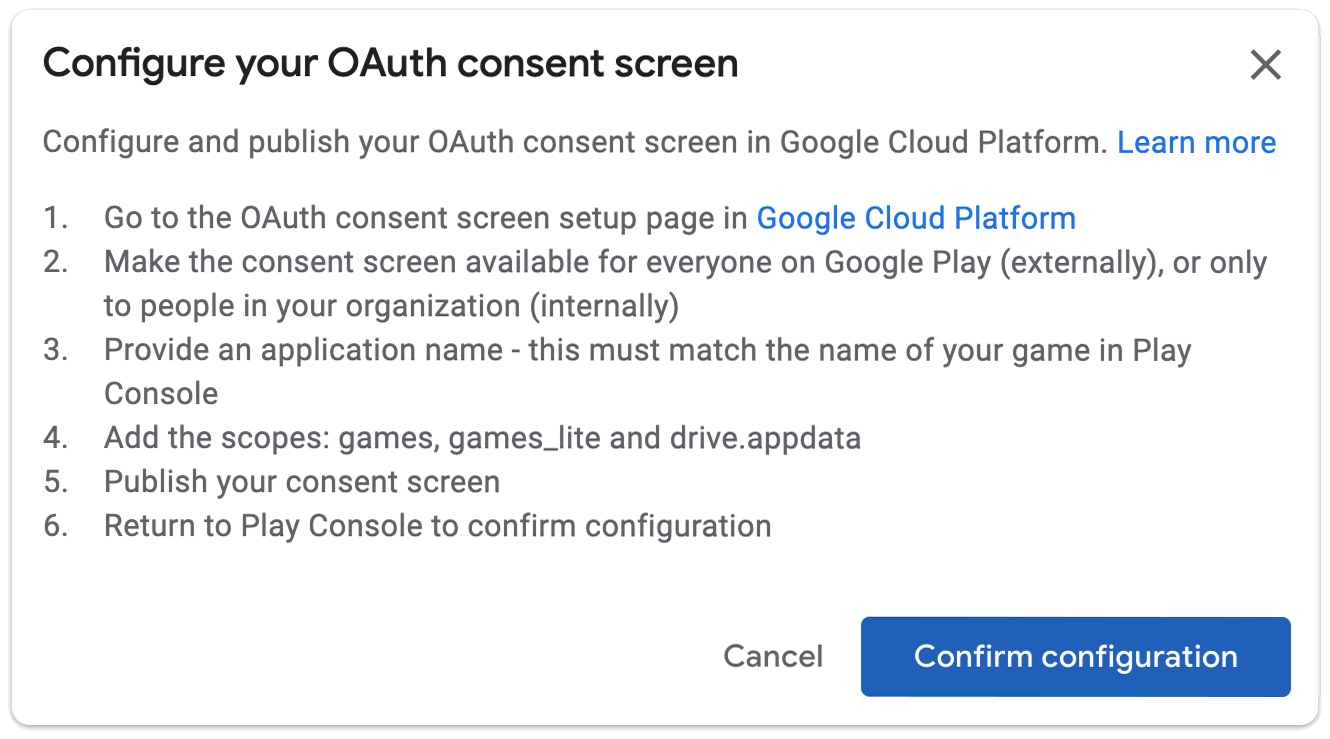
ตรวจสอบว่าหน้าจอขอความยินยอมพร้อมให้บริการแก่ทุกคนที่เกมพร้อมให้บริการ รายการขอบเขตสุดท้ายต้องมี games, games_lite
และ drive.appdata โดยขอบเขตเหล่านี้ไม่จำเป็นต้องมีการยืนยันแอป เราขอแนะนำให้เผยแพร่หน้าจอขอความยินยอมทันที หากทำไม่ได้
คุณสามารถทำให้หน้าจอขอความยินยอมพร้อมใช้งานสำหรับผู้ทดสอบเพื่ออนุญาตให้ผู้ทดสอบตรวจสอบสิทธิ์
ในเกมได้
หากตั้งค่าหน้าจอขอความยินยอม OAuth เสร็จแล้ว ให้คลิกเสร็จสิ้น Google Play Console จะรีเฟรชโดยอัตโนมัติ และหากกำหนดค่าสำเร็จ คุณจะสร้างข้อมูลเข้าสู่ระบบได้โดยทำดังนี้
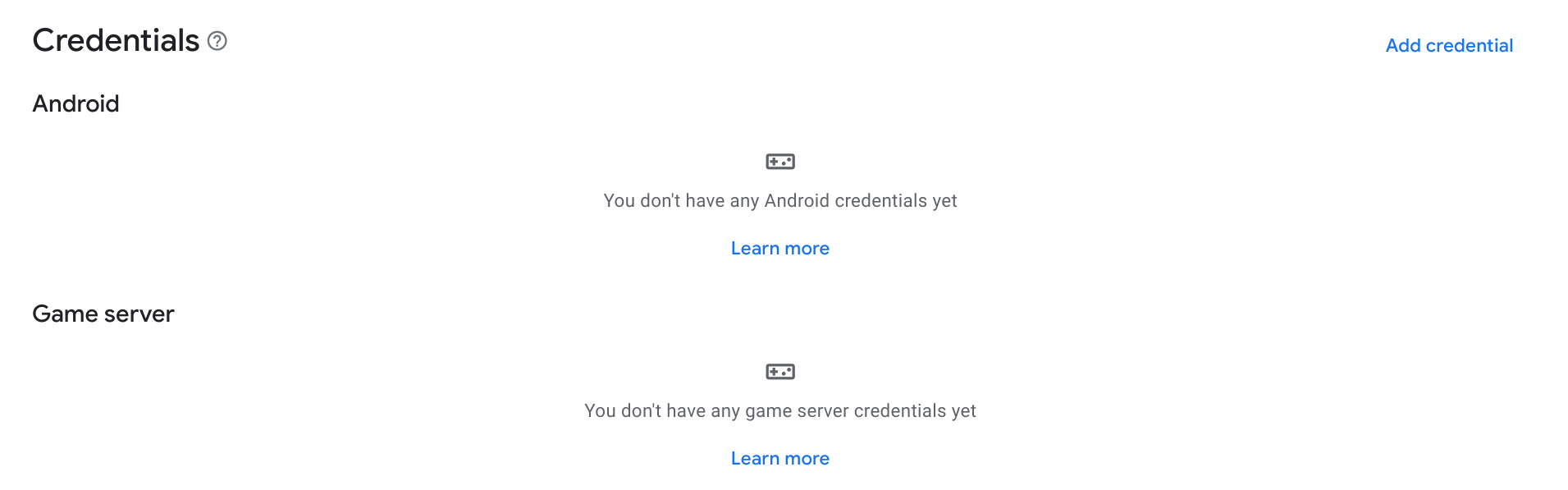
สร้างข้อมูลเข้าสู่ระบบ
หากต้องการให้สิทธิ์เกมในการสื่อสารกับบริการเกมของ Google Play คุณต้องสร้างข้อมูลเข้าสู่ระบบที่มีรหัสไคลเอ็นต์ OAuth2 ที่ได้รับอนุญาต
ในส่วนข้อมูลเข้าสู่ระบบ ให้คลิกเพิ่มข้อมูลเข้าสู่ระบบ
ในวิซาร์ด ให้เลือกว่าต้องการสร้างข้อมูลเข้าสู่ระบบ Android (หาก APK ของเกมจะตรวจสอบสิทธิ์ผู้ใช้และใช้ API ของบริการเกมของ Play) หรือข้อมูลเข้าสู่ระบบเซิร์ฟเวอร์เกม (หากเซิร์ฟเวอร์เกมจะใช้ API ของบริการเกมของ Play) ทำตามวิธีการเฉพาะสำหรับประเภทข้อมูลเข้าสู่ระบบที่ต้องการ
Android
ตั้งค่ารายละเอียดข้อมูลเข้าสู่ระบบ
ตรวจสอบว่าชื่อในช่องชื่อตรงกับชื่อเกม เลือกว่าจะเปิดใช้การป้องกันการละเมิดลิขสิทธิ์หรือไม่
ตั้งค่าการให้สิทธิ์
จากนั้นเลือกรหัสไคลเอ็นต์ OAuth ที่จะใช้สำหรับโปรเจ็กต์เกมนี้ หากมีรหัสไคลเอ็นต์ OAuth2 อยู่แล้ว คุณสามารถเลือกได้ แต่โดยปกติแล้วคุณจะต้องสร้าง ใหม่ คลิกสร้างไคลเอ็นต์ OAuth ซึ่งจะเปิดกล่องโต้ตอบที่มี Deep Link และวิธีการสร้างรหัสไคลเอ็นต์ OAuth ใน Google Cloud Platform
- เลือก Android เป็นประเภทแอปพลิเคชัน
- ป้อนชื่อเกมในช่องชื่อ
- ป้อนชื่อแพ็กเกจของแอปพลิเคชัน Android ในช่องชื่อแพ็กเกจ
เปิดเทอร์มินัลและเรียกใช้ยูทิลิตี Keytool เพื่อรับ ลายนิ้วมือ SHA1 ของใบรับรองรุ่นและใบรับรองการแก้ไขข้อบกพร่อง
หากต้องการรับลายนิ้วมือของใบรับรองการเผยแพร่ ให้เรียกใช้คำสั่งต่อไปนี้
keytool -list -keystore <path-to-production-keystore> -vหากต้องการรับลายนิ้วมือของใบรับรองการแก้ไขข้อบกพร่อง ให้เรียกใช้คำสั่งต่อไปนี้
keytool -list -keystore <path-to-debug-keystore> -vหมายเหตุ: ใน Windows ที่เก็บคีย์การแก้ไขข้อบกพร่องจะอยู่ที่C:\Users\<USERNAME>\.android\debug.keystoreใน Mac หรือ Linux โดยปกติแล้ว debug keystore จะอยู่ที่~/.android/debug.keystoreไม่บังคับ: หากคุณสร้างคลังคีย์ใหม่ โดยใช้ Unity Hub อย่าสร้างใบรับรองใหม่โดยใช้วิธีการใน ขั้นตอนก่อนหน้า ใช้ลายนิ้วมือ SHA1 ที่คุณสร้างใน Unity
ใช้คำสั่งต่อไปนี้เพื่อพิมพ์ลายนิ้วมือ SHA1 ไปยังเทอร์มินัล
keytool -list -keystore <var>path</var>/<var>name_of_keystore</var>.keystore -v
ยูทิลิตี Keytool จะแจ้งให้คุณป้อนรหัสผ่านสำหรับคีย์สโตร์ จากนั้น keytool จะพิมพ์ลายนิ้วมือไปยังเทอร์มินัล
วางลายนิ้วมือ SHA1 ลงในช่องลายนิ้วมือของใบรับรองการลงนาม (SHA1)
คลิกสร้าง
ดูข้อมูลเพิ่มเติมเกี่ยวกับ OAuth 2.0 ใน Android ได้ที่การตรวจสอบสิทธิ์บริการ OAuth2
หลังจากคลิกเสร็จสิ้นในกล่องโต้ตอบแล้ว ระบบจะรีเฟรชรหัสไคลเอ็นต์ที่ใช้ได้ เลือกข้อมูลเข้าสู่ระบบที่สร้างจากเมนูแบบเลื่อนลง แล้วคลิกบันทึกการเปลี่ยนแปลง ซึ่งจะสร้างข้อมูลเข้าสู่ระบบเป็นฉบับร่างเพื่อให้คุณ ตรวจสอบสิทธิ์กับบริการเกมของ Play ในเกมได้
คุณอาจต้องสร้างข้อมูลเข้าสู่ระบบ 2 รายการ ได้แก่ รายการที่มีลายนิ้วมือสำหรับใบรับรองรุ่น และรายการที่มีลายนิ้วมือสำหรับใบรับรองการแก้ไขข้อบกพร่อง โปรดตรวจสอบว่าคุณ ใช้ชื่อแพ็กเกจเดียวกันสำหรับทั้ง 2 รายการ ซึ่งจะช่วยให้บริการเกมของ Google Play จดจำการเรียกจาก APK ที่ลิงก์ซึ่งลงนามด้วย ใบรับรองใดใบรับรองหนึ่งได้ ดูข้อมูลเพิ่มเติมเกี่ยวกับการลงนามในใบรับรองสำหรับ Android ได้ที่ ลงนามในแอป
เซิร์ฟเวอร์เกม
ตั้งค่ารายละเอียดข้อมูลเข้าสู่ระบบ
ตรวจสอบว่าชื่อในช่องชื่อตรงกับชื่อเกม
ตั้งค่าการให้สิทธิ์
จากนั้นเลือกรหัสไคลเอ็นต์ OAuth ที่จะใช้สำหรับโปรเจ็กต์เกมนี้ หากมีรหัสไคลเอ็นต์ OAuth2 อยู่แล้ว คุณสามารถเลือกได้ แต่โดยปกติแล้วคุณจะต้องสร้าง ใหม่ คลิกสร้างไคลเอ็นต์ OAuth ซึ่งจะเปิดกล่องโต้ตอบที่มี Deep Link และวิธีการสร้างรหัสไคลเอ็นต์ OAuth ใน Google Cloud Platform
- เลือกเว็บแอปพลิเคชันเป็นประเภทแอปพลิเคชัน
- ป้อนชื่อเกมในช่องชื่อ
- คลิกสร้าง
ดูข้อมูลเพิ่มเติมเกี่ยวกับ OAuth 2.0 ใน Android ได้ที่การตรวจสอบสิทธิ์บริการ OAuth2
หลังจากคลิกเสร็จสิ้นในกล่องโต้ตอบแล้ว ระบบจะรีเฟรชรหัสไคลเอ็นต์ที่ใช้ได้ เลือกข้อมูลเข้าสู่ระบบที่สร้างจากเมนูแบบเลื่อนลง แล้วคลิกบันทึกการเปลี่ยนแปลง การดำเนินการนี้จะสร้างข้อมูลเข้าสู่ระบบเป็นฉบับร่าง ซึ่งช่วยให้คุณ ตรวจสอบสิทธิ์กับบริการเกมของ Play จากเซิร์ฟเวอร์เกมได้ ดูข้อมูลเพิ่มเติมเกี่ยวกับการใช้บริการเกมของ Play กับเซิร์ฟเวอร์เกมได้ที่การเปิดใช้การเข้าถึงฝั่งเซิร์ฟเวอร์สำหรับบริการเกมของ Google Play
เปิดใช้การทดสอบ
หากต้องการให้บริการเกมของ Google Play ทำงานอย่างถูกต้องในเกม คุณควร ทดสอบบริการเกมก่อนเผยแพร่การเปลี่ยนแปลงเกมใน Google Play
หากเกมอยู่ในสถานะไม่เผยแพร่ ให้สิทธิ์เข้าถึงแก่ผู้ทดสอบโดยเพิ่มบัญชีผู้ใช้ของผู้ทดสอบลงในรายการที่อนุญาต มิฉะนั้น ผู้ทดสอบจะพบข้อผิดพลาด OAuth และ 404 เมื่อพยายามเข้าถึงปลายทางของบริการเกมของ Play เช่น ปลายทางการตรวจสอบสิทธิ์แพลตฟอร์ม
ผู้ใช้ที่มีบัญชีทดสอบที่ได้รับอนุญาตจะมีสิทธิ์เข้าถึงโปรเจ็กต์เกมบริการเกมของ Play ที่ยังไม่ได้เผยแพร่ และสามารถทดสอบว่าบริการเกมของ Play ที่กำหนดค่าไว้ทำงานอย่างถูกต้องหรือไม่
คุณเปิดให้ผู้ทดสอบใช้ API ของบริการเกมของ Play สำหรับเกมได้ 2 วิธีดังนี้
ในระดับบุคคลโดยการเพิ่มอีเมลของแต่ละคน
ในระดับกลุ่มโดยการเปิดใช้บริการเกมของ Play สำหรับ การติดตามการเผยแพร่ Play Console
วิธีเพิ่มผู้ทดสอบแต่ละคนลงในโปรเจ็กต์เกม
- เปิดแท็บผู้ทดสอบสำหรับเกมของคุณใน Google Play Console (การเติบโต > บริการเกมของ Play > การตั้งค่าและการจัดการ > ผู้ทดสอบ)
- คลิกปุ่มเพิ่มผู้ทดสอบ
- ในกล่องโต้ตอบที่ปรากฏขึ้น ให้ป้อนอีเมลของบัญชี Google ที่คุณต้องการเพิ่มเป็นผู้ทดสอบ (คั่นด้วยเครื่องหมายคอมมาหรืออีเมล 1 รายการต่อบรรทัด)
- คลิกเพิ่มเพื่อบันทึกผู้ใช้เป็นผู้ทดสอบ บัญชีผู้ทดสอบที่คุณเพิ่ม ควรเข้าถึงบริการเกมของ Play ได้ภายใน 2-3 ชั่วโมง
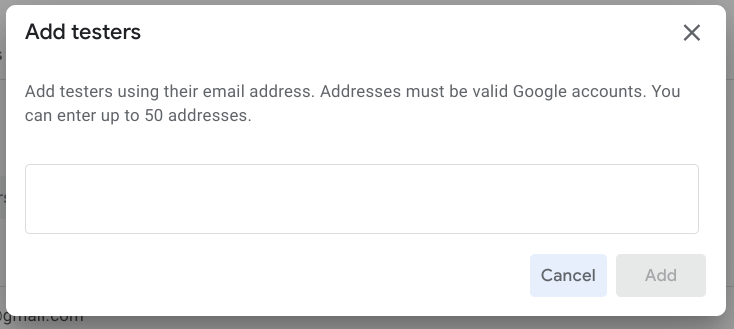
หากต้องการให้สิทธิ์เข้าถึงการทดสอบแก่กลุ่ม ให้เปิดใช้การติดตามการเผยแพร่เพื่อเข้าถึง บริการเกมของ Play โดยทำดังนี้
Google Play ช่วยให้คุณเผยแพร่แอปเวอร์ชันทดลองไปยังกลุ่มควบุคมของผู้ใช้ที่เชื่อถือได้ได้ง่ายๆ ด้วยฟีเจอร์การติดตามการเผยแพร่ ดูตั้งค่าการทดสอบแบบเปิด แบบปิด หรือแบบภายใน ในเว็บไซต์ความช่วยเหลือของ Google Play
คุณสามารถให้สิทธิ์เข้าถึงเพื่อทดสอบเกมแก่ผู้ใช้ทั้งหมดที่มีสิทธิ์เข้าถึง APK สำหรับทดสอบในการติดตามการเผยแพร่ที่กำหนด ซึ่งจะทำงานเหมือนกับที่คุณเพิ่มผู้ใช้แต่ละรายลงในรายชื่อผู้ทดสอบทีละคน โดยคุณต้องทำตามขั้นตอนต่อไปนี้
- เปิดส่วนผู้ทดสอบ PGS (การเติบโต > บริการเกมของ Play > การตั้งค่าและการจัดการ > ผู้ทดสอบ) แล้วเลือกแท็บการติดตามการเผยแพร่ ในหน้านี้ คุณยังดูรายการการติดตามการเผยแพร่ที่เปิดใช้สำหรับการทดสอบบริการเกมของ Play แล้วได้ด้วย
- คลิกเพิ่มการติดตามการเผยแพร่
- เลือกการติดตามการเผยแพร่ 1 รายการขึ้นไปเพื่อเปิดใช้สำหรับการทดสอบบริการเกมของ Play
- คลิกเพิ่มการติดตามการเผยแพร่
ตอนนี้การติดตามการเผยแพร่ที่เลือกจะปรากฏในรายการการติดตามที่เปิดใช้สำหรับการทดสอบบริการเกมของ Play
ฟีเจอร์นี้จะใช้ได้ก็ต่อเมื่อคุณมีแอป Android ที่ลิงก์กับเกมใน Google Play Console
หลีกเลี่ยงปัญหาที่พบได้ทั่วไป
โปรดทำตามคำแนะนำต่อไปนี้เมื่อตั้งค่าเกมให้ใช้บริการเกมของ Google Play เพื่อหลีกเลี่ยงข้อผิดพลาดในการตั้งค่าที่พบบ่อย
- 1. ตั้งค่าเกมด้วย Play Console
- หากคุณสร้างรหัสไคลเอ็นต์ OAuth 2.0 สำหรับแอปใน Google Cloud Console บริการเกมของ Google Play จะไม่ทราบความเชื่อมโยงระหว่าง ความสำเร็จและลีดเดอร์บอร์ดของเกมกับรหัสไคลเอ็นต์ หากต้องการสร้างการเชื่อมโยงนี้ คุณต้องสร้างข้อมูลเข้าสู่ระบบโดยใช้รหัสไคลเอ็นต์ Oauth 2.0 ตามที่อธิบายไว้ในสร้างข้อมูลเข้าสู่ระบบ
- 2. ใช้รหัสแอปพลิเคชันที่ถูกต้องใน Android
- รหัสแอปพลิเคชันเป็นทรัพยากรสตริงที่จำเป็นซึ่งคุณต้องอ้างอิง ใน Android Manifest สตริงรหัสแอปพลิเคชันประกอบด้วยตัวเลขเท่านั้น (โดยปกติคือ 12 หลักขึ้นไป) ที่จุดเริ่มต้นของรหัสไคลเอ็นต์ที่ Play Console ระบุ คุณดูรหัสแอปพลิเคชันได้ที่ด้านบนของหน้าการกำหนดค่า โดยมีป้ายกำกับเป็นรหัสโปรเจ็กต์ใต้ชื่อเกม
- 3. ลงนาม APK ด้วยใบรับรองที่ถูกต้อง
- เมื่อลิงก์แอป Android กับเกมใน Play Console คุณต้องใช้ชื่อแพ็กเกจและลายนิ้วมือของใบรับรองที่เหมือนกันทุกประการกับที่ใช้ ในการเผยแพร่แอป หากไม่ตรงกัน การเรียกใช้บริการเกมของ Google Play จะล้มเหลว คุณควรสร้างรหัสไคลเอ็นต์ 2 รายการ โดยรายการหนึ่งมีลายนิ้วมือของใบรับรองสำหรับการเผยแพร่ และอีกรายการหนึ่งมีลายนิ้วมือของใบรับรองสำหรับการแก้ไขข้อบกพร่อง และใช้ชื่อแพ็กเกจเดียวกันสำหรับทั้ง 2 รายการ ดูข้อมูลเพิ่มเติมเกี่ยวกับวิธี ระบุใบรับรองการลงนามใน Play Console ได้ที่ การลงนามในแอปพลิเคชัน
- 4. เมื่อพัฒนาสำหรับ Android ให้รวม Play Games SDK เป็น โปรเจ็กต์ไลบรารี ไม่ใช่ JAR แบบสแตนด์อโลน
- ตรวจสอบว่ามีการอ้างอิง SDK ของบริการ Google Play เป็นโปรเจ็กต์ไลบรารีใน โปรเจ็กต์ Android ของคุณ มิฉะนั้นอาจทำให้เกิดข้อผิดพลาดเมื่อแอป ไม่พบทรัพยากรของบริการ Google Play ดูวิธีตั้งค่าโปรเจ็กต์ Android ให้ใช้บริการ Google Play ได้ที่ การตั้งค่าบริการ Google Play
- 5. ลงชื่อเข้าใช้ด้วยบัญชีผู้ทดสอบระหว่างการพัฒนา
- หากยังไม่ได้เผยแพร่การเปลี่ยนแปลงการตั้งค่าเกมใน Play Console คุณอาจพบข้อผิดพลาดระหว่างการทดสอบหากไม่ได้ลงชื่อเข้าใช้ด้วย บัญชีผู้ทดสอบที่อยู่ในรายการที่อนุญาต คุณควรเปิดใช้บัญชีผู้เผยแพร่โฆษณา Play Console สำหรับการทดสอบเสมอ ดูวิธีจัดการบัญชีผู้ทดสอบได้ที่ การเปิดใช้บัญชีสำหรับการทดสอบ
- 6. เผยแพร่หน้าจอขอความยินยอมใน Google Cloud Platform
- ก่อนเผยแพร่แอปใน Play Console ให้เผยแพร่หน้าจอขอความยินยอมใน Google Cloud Platform หากไม่มีขั้นตอนนี้ กลุ่มเป้าหมายสาธารณะจะใช้ฟีเจอร์ใดๆ ของบริการเกมของ Play ไม่ได้
- 7. เมื่อเผยแพร่ ให้เผยแพร่การตั้งค่าบริการเกมของ Play ก่อนเผยแพร่เกม
- นักพัฒนาแอปอาจเผยแพร่แอปโดยไม่ได้เผยแพร่การตั้งค่าบริการเกมของ Play ที่เกี่ยวข้องสำหรับแอปโดยไม่ตั้งใจ ซึ่งอาจทำให้ผู้เล่นที่ตรวจสอบสิทธิ์ด้วยบัญชีที่ไม่ใช่บัญชีผู้ทดสอบพบข้อผิดพลาดเนื่องจากแอปอ้างอิงการตั้งค่าเกมที่ถูกต้องไม่ได้ เมื่อ เผยแพร่เกม อย่าลืมเผยแพร่การตั้งค่าเกมก่อนโดยใช้ ตัวเลือกเผยแพร่เกมใน Play Console ดูวิธี เผยแพร่การเปลี่ยนแปลงได้ที่ การเผยแพร่การเปลี่ยนแปลงในเกม
ดูเคล็ดลับเพิ่มเติมได้ที่ คู่มือการแก้ปัญหา Android
ขั้นตอนถัดไป
เมื่อทำงานการตั้งค่าเริ่มต้นที่อธิบายไว้ข้างต้นเสร็จแล้ว คุณจะเปิดใช้ฟีเจอร์บริการเกมของ Play สำหรับเกมของคุณได้ เช่น เกมที่บันทึกไว้ ลีดเดอร์บอร์ด และรางวัลพิเศษ

